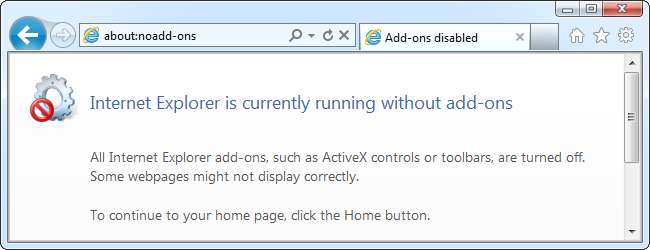
Internet Explorerがクラッシュして燃えている場合、問題はおそらくバグのあるブラウザアドオンにあります。ただし、Internet Explorerのクラッシュには、ハードウェアレンダリングとの非互換性やマルウェアの可能性など、他にもさまざまな原因が考えられます。
また、 GoogleChromeでのクラッシュのトラブルシューティング そして Firefoxの問題 。手順はブラウザごとに非常に似ていますが、実行方法はブラウザによって大きく異なります。
アドオンなしでInternetExplorerを実行する
クラッシュは通常、バグのあるツールバーやその他のブラウザアドオンが原因で発生します。アドオンなしでInternetExplorerを実行すると、アドオンに問題があるかどうかを確認できます。
これを行うには、[スタート]メニューを開き、[すべてのプログラム]> [アクセサリ]> [システムツール]> [Internet Explorer(アドオンなし)]ショートカットを起動します。
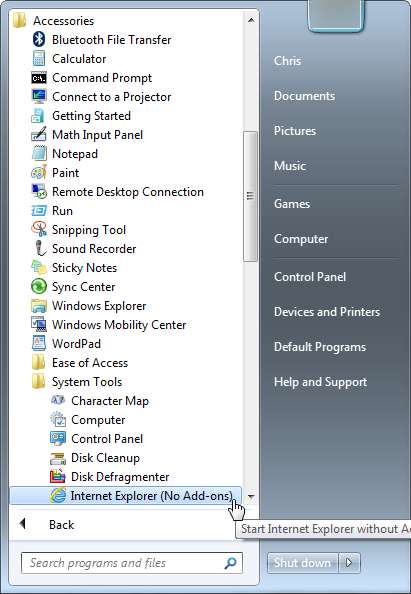
Windows 8では、Windowsキーを押して、次のように入力します。 iexplore.exe -extoff スタート画面で、Enterキーを押します。
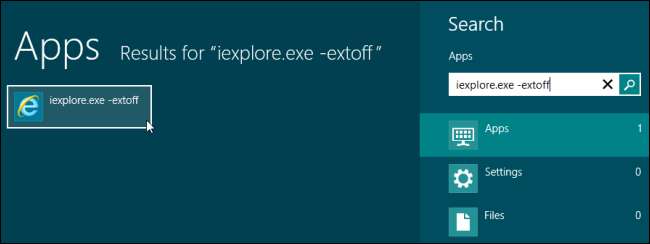
Internet Explorerは、アドオンをロードせずに開きます。アドオンなしで使用してみてください–クラッシュが発生しない場合は、バグのあるアドオンがクラッシュの原因です。クラッシュが引き続き発生する場合は、別の問題があります。
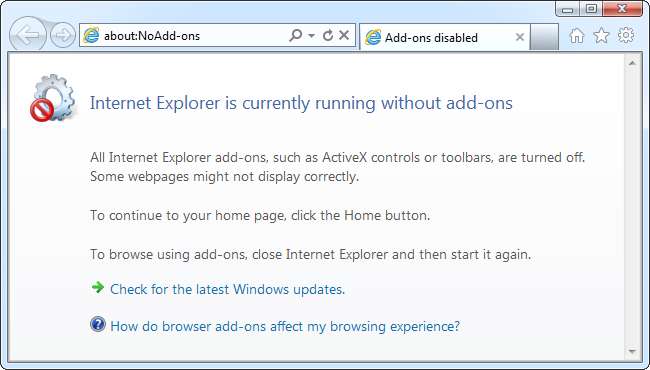
ブラウザアドオンを無効にする
ブラウザアドオンなしでInternetExplorerを実行すると問題が解決した場合は、アドオンを1つずつ無効にして、問題の原因を特定できます。歯車メニューをクリックし、[アドオンの管理]を選択して、[アドオンの管理]ウィンドウを開きます。
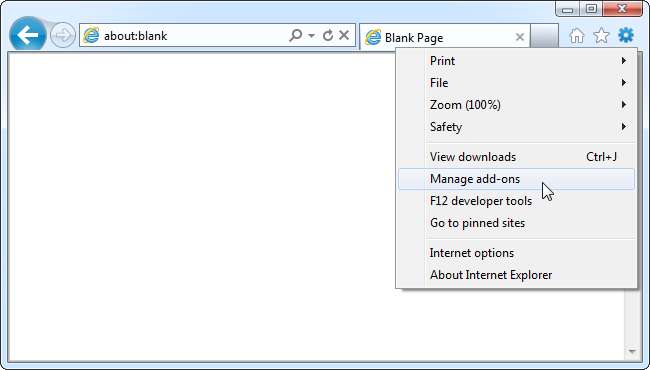
[ツールバーと拡張機能]カテゴリでアドオンを選択し、[無効にする]ボタンをクリックして無効にします。問題の原因となっているアドオンを特定するまで、アドオンを1つずつ無効にするか、すべて無効にして1つずつ有効にします。
アドオンが必要ない場合は、無効のままにしておいてください。
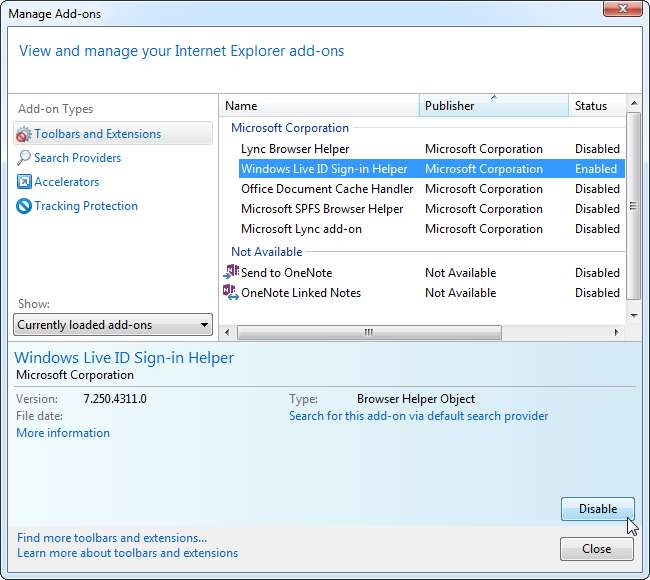
InternetExplorerの設定をリセットする
Internet Explorerのブラウザー設定をデフォルトにリセットできます。これにより、ブラウザーのさまざまな問題を解決できます。まず、歯車メニューから[インターネットオプション]ウィンドウを開きます。
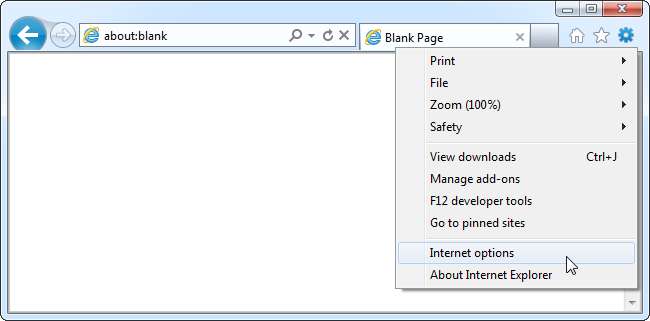
[詳細設定]タブを選択し、[リセット]ボタンをクリックして、ブラウザの設定をリセットします。
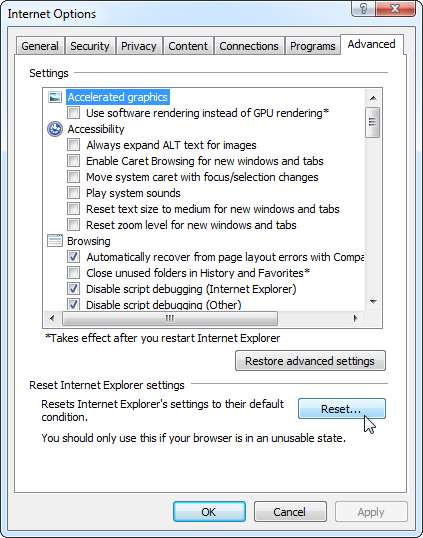
確認する前に、どの設定がリセットされるかを正確に確認することができます。個人設定を削除することもできますが、これは必須ではありません。
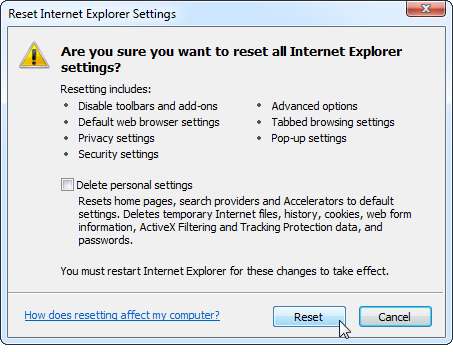
ソフトウェアレンダリングを使用する
他のブラウザと同様に、Internet Explorer 9以降のバージョンでは、コンピュータのグラフィックハードウェアを使用してWebページのレンダリングを高速化します。これにより、一部のグラフィックハードウェアおよびグラフィックドライバで問題が発生する場合があります。
ハードウェアアクセラレーションを無効にすることで、これが問題の原因であるかどうかを確認できます。まず、[インターネットオプション]ウィンドウを開きます。
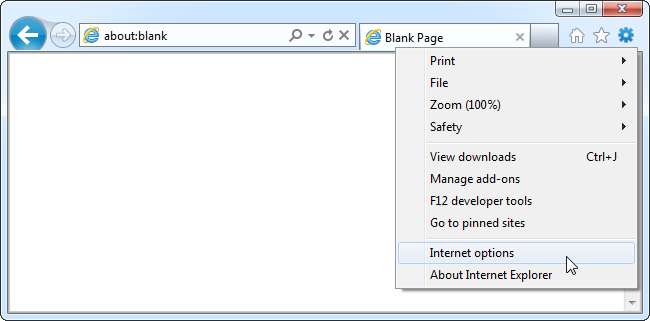
[詳細設定]タブをクリックし、[高速グラフィックス]で[GPUレンダリングの代わりにソフトウェアレンダリングを使用する]オプションを有効にします。この設定を変更した後、IEを再起動する必要があります。

ソフトウェアレンダリングをアクティブ化した後もクラッシュが引き続き発生する場合は、おそらくこのオプションを無効にする必要があります。それが適切に機能し、大多数のコンピューターで機能すると仮定すると、GPUレンダリングは処理を高速化するのに役立ちます。
マルウェアをスキャンする
マルウェアは、多くの種類のアプリケーション、特にInternetExplorerのようなWebブラウザをクラッシュさせる可能性があります。ブラウザが頻繁にクラッシュする場合は、必ず次のコマンドでコンピュータをスキャンしてください。 ウイルス対策ソフト お気に入り マイクロソフト・セキュリティ・エッセンシャルズ 。あなたもしたいかもしれません 別のウイルス対策プログラムからセカンドオピニオンを取得する ウイルス対策ソフトウェアがすでにインストールされている場合。

アップデートをインストールする
WindowsUpdateからInternetExplorerおよびWindowsの最新の更新プログラムをインストールします。これにより、一部のクラッシュを修正できます。ファイアウォールやウイルス対策プログラムなどのインターネットセキュリティアプリケーションを更新することで、クラッシュを解決できる場合もあります。ハードウェアアクセラレーションが問題の原因であった場合は、次の方法でGPUレンダリングを適切に機能させることができる場合があります。 コンピュータのグラフィックドライバを更新する 。
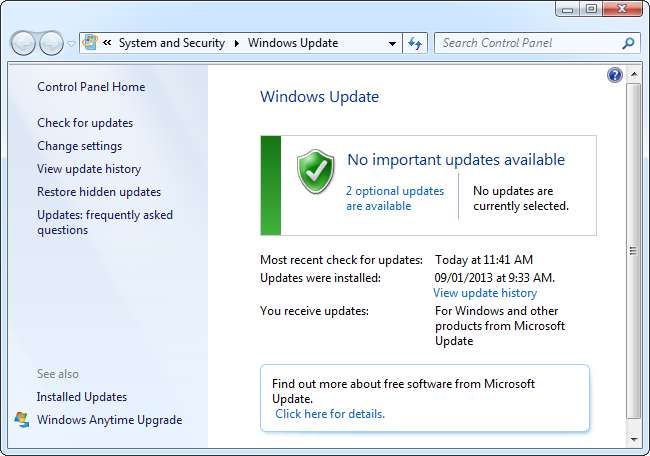
マイクロソフトはまた、 InternetExplorerの「修正」トラブルシューティング InternetExplorerの問題を修正するために実行できます。







